Wat zijn Windows 10-privacyinstellingen

Windows 8 heeft privacyinstellingen geïntroduceerd en Windows 10 voegt er nog veel meer aan toe. Als u geïnteresseerd bent in het beschermen van uw privacy tijdens het gebruik van Windows 10, wilt u verder lezen.
In Windows 8.1 had u toegang tot de privacyopties via de pc-instellingen, die vijf categorieën bevatten: Algemeen, Locatie, Webcam, Microfoon en andere apparaten.
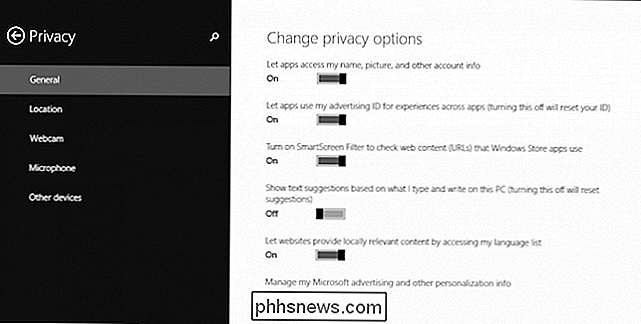
Windows 10 verhoogt het aantal privacyopties tot twaalf. In sommige gevallen kunt u veel dingen van tevoren uitschakelen door de aangepaste installatie of de express te gebruiken.
Er is nogal wat over te doen, dus laten we in elke categorie één voor één snijden en uitleggen wat u zou verwachten te vinden, en enkele belangrijke dingen die u moet weten.
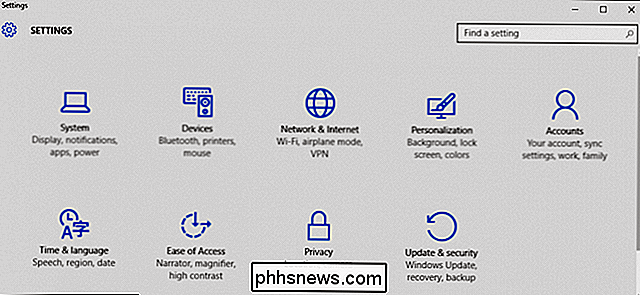
De privacyopties zijn beschikbaar in de instellingen als hun eigen groep.
In de groep Privacy vindt u de bovengenoemde twaalf categorieën, waarvan de eerste de algemene instellingen zijn .
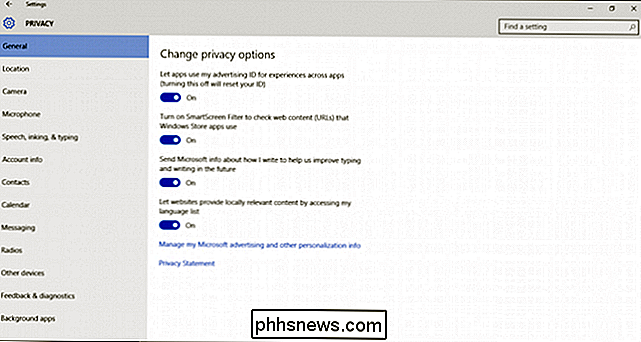
De algemene instellingen zijn vrij gelijkaardig aan die in Windows 8.1, behalve dat de optie om apps toegang te verlenen tot uw naam, afbeeldingen en accountinformatie is verplaatst naar zijn eigen "Accountinformatie" -sectie.
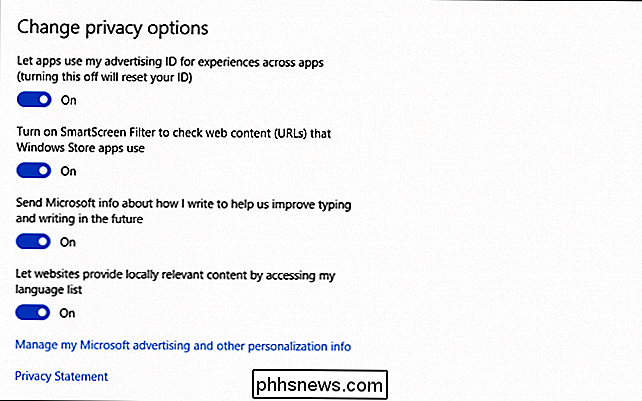
De locatie instellingen moeten u bekend voorkomen. Als dit niet het geval is, raden we u aan dit artikel te lezen, waarin de verschillende functies worden beschreven.
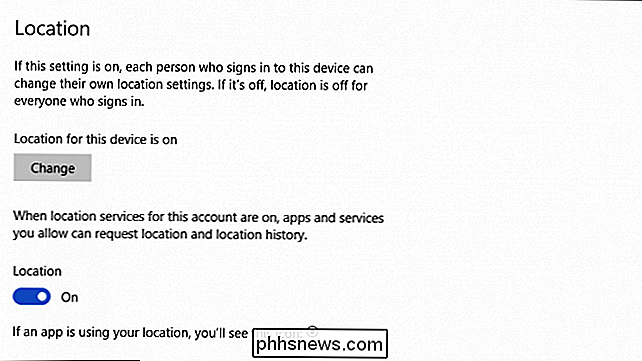
Gewoon, als u wilt bepalen of Windows uw locatie bijhoudt en naar verschillende apps rapporteert, kunt u die aanpassingen hier maken.
Camera en Microfoon
Heb je een camera op je laptop? Als u zich zorgen maakt over apps die het gebruiken, kunt u zich aan de kant van de veiligheid vergissen en deze volledig uitschakelen. <> <> > gebruik de camera, in plaats van dat het een alles of niets soort deal is. Dat gezegd hebbende, wilt u alleen de apps inschakelen die u daadwerkelijk met de camera gebruikt.
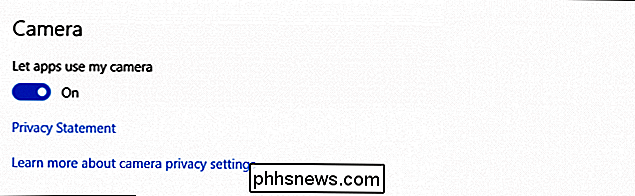
Als u de camera eenvoudigweg wilt uitschakelen, dan zijn er een aantal oplossingen die we kunnen voorstellen.
Uw laptop heeft ook een microfoon, die bepaalde apps (zoals Skype) kunnen gebruiken. Om dit te voorkomen, zet u de microfoon uit.
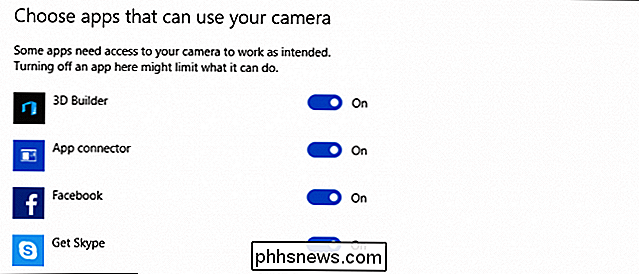
Net als bij de privacyopties van Camera kunt u beslissen welke specifieke apps de microfoon kunnen gebruiken.
Nogmaals, minder is meer. Als u slechts één of twee apps in deze lijst gebruikt, schakelt u de rest ervan uit.
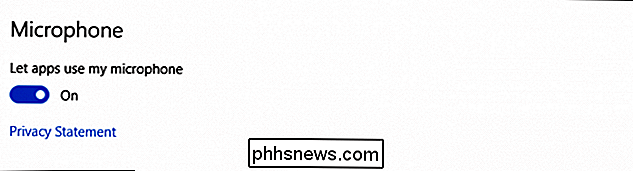
De camera en microfoon vallen echt onder hetzelfde privacygebied, dus u zult ze waarschijnlijk op dezelfde manier willen behandelen.
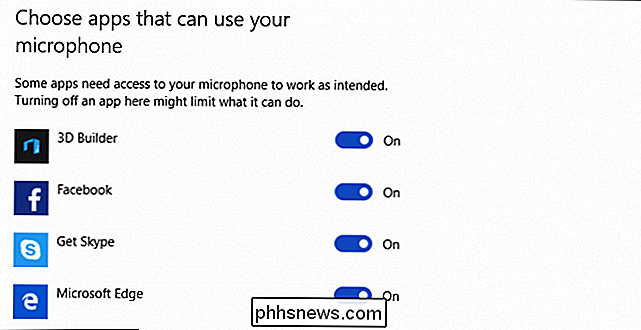
Microsoft Wil je leren kennen GERELATEERD: Erger nog, het slaat deze informatie op in de cloud zodat u kan gaan van Windows 10 computer naar Windows 10 computer en verdergaan waar je was gebleven met je Microsoft-account. Dit is aan jou, maar we denken dat het een goed idee is om dit uit te zetten. Tenzij u echt aan boord bent met Cortana en wilt dat het elke nuance en helderheid van uw stem kent, zijn we niet verkocht met het vooruitzicht om al deze informatie met Microsoft te delen. U bent echter nog niet klaar, u bent nog steeds Klik op de link "Ga naar Bing" en wis de gegevens die daar zijn opgeslagen. Klik op de pagina Bing-instellingen op de knop "Wissen" onder "Andere Cortana-gegevens en persoonlijke spraak, inkt en typen". Let op deze instellingen en wees er zeker van dat we het binnenkort gedetailleerder zullen behandelen. Accountinformatie, agenda, berichten en meer Weet je nog die instelling die in de categorie Algemeen in Windows 8.1 stond? Het is verplaatst naar zijn eigen plek, en net als de items ervoor, kunt u het delen van accountinformatie volledig uitschakelen met apps of opnieuw, u kunt elke app een voor een kiezen en kiezen. In Windows 10 zal er zeker zijn apps die mogelijk toegang willen tot uw contacten. Er is geen enkele controle om dit volledig uit te schakelen, dus je moet apps afzonderlijk toestaan of weigeren. Messaging is een ander probleem met privacy. Als u uw Windows 10-apparaat gebruikt om tekstberichten te verzenden of ontvangen, kunnen andere apps deze berichten lezen of verzenden. Dit kan uw primaire berichten-app zijn of niet. Het is het beste om die apps te doorlopen en te beslissen welke toegang hebben. U kunt dit ook allemaal uitschakelen. Radio's, meestal vergelijkbaar met Bluetooth, kunnen gegevens verzenden en ontvangen op uw apparaat. Om dit te doen, moeten apps deze radio's mogelijk automatisch aan en uit zetten. Je kunt deze functie volledig uitschakelen of deze app voor app gebruiken. We zijn bijna klaar, er zijn nog een paar instellingencategorieën waaraan je aandacht moet schenken, maar het is belangrijk om hiervan op de hoogte te zijn. De resterende instellingen Met de categorie Andere apparaten kunnen uw apps automatisch informatie synchroniseren met draadloze apparaten die u niet aan uw apparaat hebt gekoppeld. Klik op de koppeling 'Apps kiezen die kunnen worden gesynchroniseerd met apparaten' om te zien of er apps zijn die kunnen synchroniseren met deze apparaten apparaten. U kunt aanpassen wanneer Windows om uw feedback vraagt en hoeveel diagnostische en gebruiksgegevens het naar Microsoft verzendt. Uiteindelijk gaan we naar achtergrond-apps . Dit zijn apps die op de achtergrond worden uitgevoerd en die informatie ontvangen, up-to-date blijven, meldingen verzenden en andere dingen, zelfs wanneer u die apps niet gebruikt. Er zijn veel privacy-instellingen in Windows 10 , en we zijn er vrij zeker van dat ze nogal wat nieuwe gebruikers zullen verwarren. Hoewel de instellingen van de camera en de microfoon vrij eenvoudig zijn, verdient het "Kennismaken met u" een zorgvuldige controle. Nogmaals, we raden u aan om ook uw locatie-instellingen te controleren. Hoewel de poging van Microsoft om privacy in Windows 10 nog completer te maken, wij wel toegeven dat er veel dingen moeten gebeuren. Het is niet waarschijnlijk dat een normale, dagelijkse gebruiker langzamerhand in de instellingen wil ronddwalen. Daarom hopen we dat u deze handleiding kunt gebruiken om snel naar de belangrijke dingen te gaan. Het is echt beter om zoveel mogelijk spullen uit te schakelen, maar onthoud dat als u meer en meer uitschakelt, u minder echte Windows 10-ervaring heeft die Microsoft probeert over te brengen. Als u vragen of opmerkingen heeft opmerkingen die u wilt delen met betrekking tot de privacy-instellingen van Windows 10 of over dit artikel in het algemeen, laat uw feedback achter op ons discussieforum.Wat is het verschil tussen Windows 10 Express of aangepaste installatie?
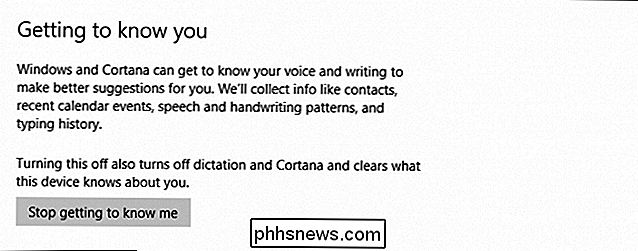
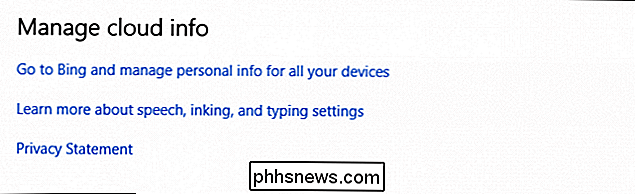
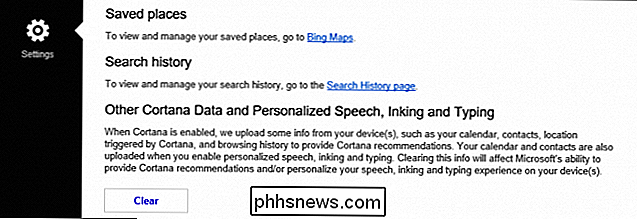
Windows 10 bevat een agenda die toegankelijk is voor andere apps. Nogmaals, u kunt dit allemaal universeel uitschakelen, of één app tegelijk.
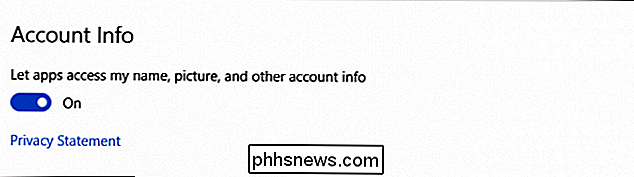
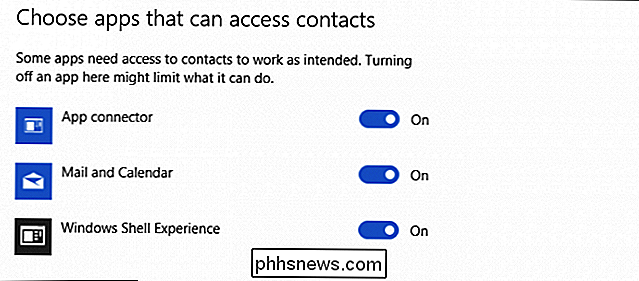
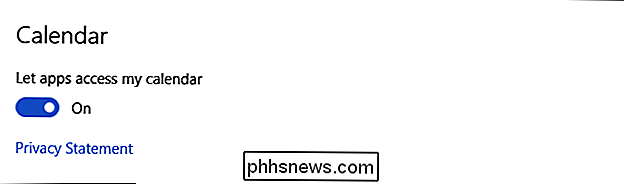
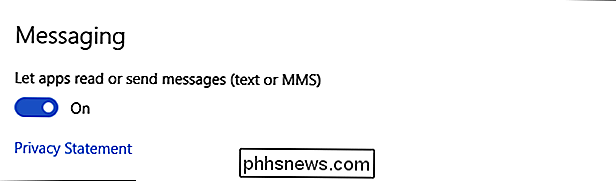
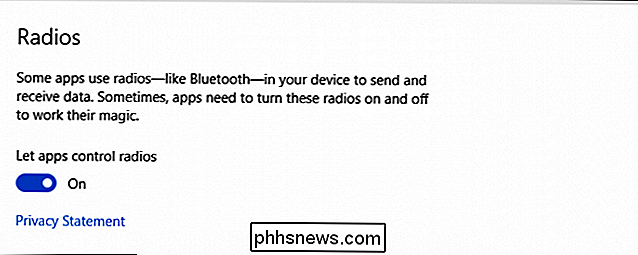
Hieronder staat een gedeelte voor vertrouwde apparaten (apparaten die u al op uw pc, tablet of telefoon hebt aangesloten) en een optie om te voorkomen dat apps USB-opslag gebruiken. Nogmaals, u kunt kiezen welke apps USB-opslag kunnen gebruiken, indien aanwezig.
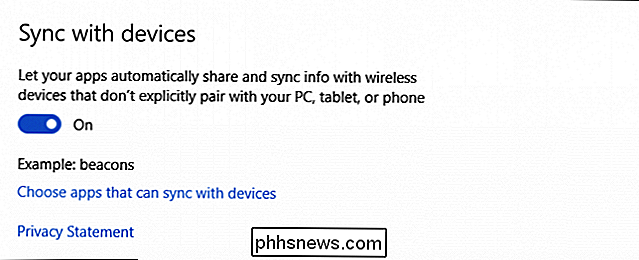
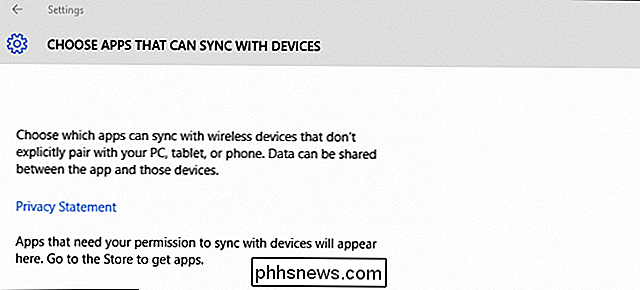
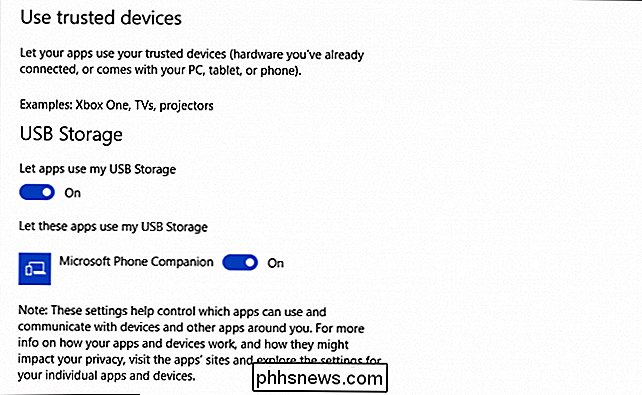
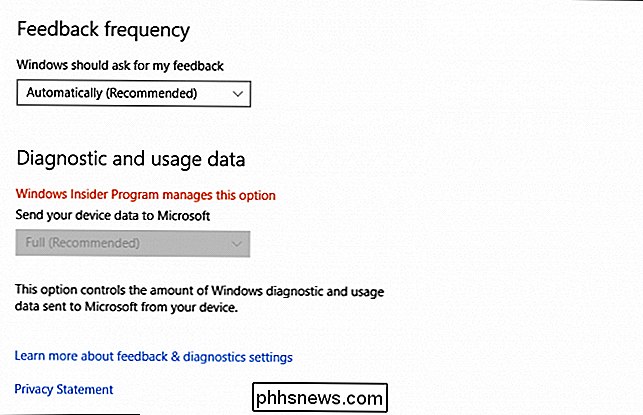
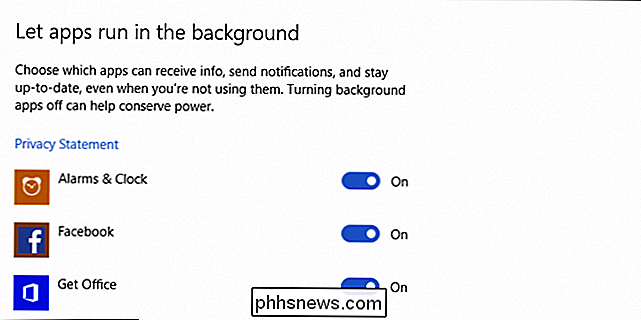

Toegang krijgen tot opties voor ontwikkelaars en USB-foutopsporing inschakelen in Android
Terug in Android 4.2 verborg Google ontwikkelaaropties. Omdat de meeste "normale" gebruikers de functie niet nodig hebben, leidt dit tot minder verwarring om het uit het zicht te houden. Als u een ontwikkelaarinstelling wilt inschakelen, zoals USB-foutopsporing, kunt u het menu Ontwikkelaaropties openen door snel naar het gedeelte Over de telefoon van het menu Instellingen te gaan.

Hoewel het gebruik van Firefox de laatste paar jaar is afgenomen, staat het nog steeds op de tweede plaats achter Google Chrome in termen van gebruik. De belangrijkste reden hiervoor is add-ons. Firefox kan op een miljoen verschillende manieren worden aangepast, iets dat geen enkele andere browser op dat niveau kan repliceren



